- トップ>
- OpenOffice の使い方>
- ツールバーの表示と非表示
ツールバーの表示と非表示を切り替え
最終更新日 2012/6/1
イメージマップに続いて、メニューバー「表示」の印刷レイアウトです。
Apache OpenOffice の文書ドキュメント(Writer)の使い方を確認します。
無料総合オフィスソフトウェア - OpenOffice.org 日本語プロジェクト
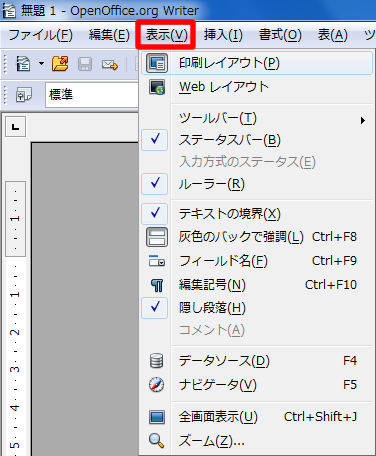
メニューバー「表示」の印刷レイアウトは、印刷した時のデザインでドキュメントを表示する機能です。
初期設定では、印刷レイアウトで表示されます。
Web レイアウトは、ブラウザで表示した時のデザインでドキュメントを表示する機能です。
スポンサーリンク
HTML 形式ドキュメントは、Web レイアウトで表示されます。
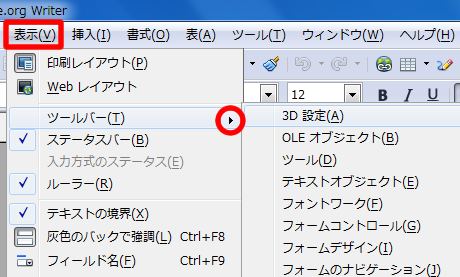
ツールバーは、各ツールバーの表示/非表示を切り替える機能です。
表示したツールバーは、ドラッグ&ドロップで移動できます。
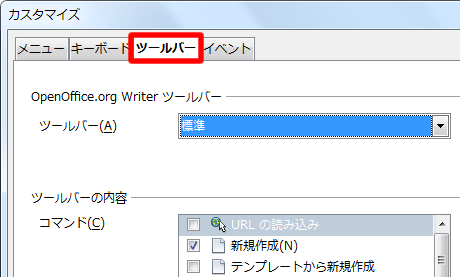
表示/ツールバー/カスタマイズをクリックすると、カスタマイズダイアログボックスが表示されます。
ツールバータブでは、ツールバーを細かくカスタマイズできます。
カスタマイズ前の状態に戻したい場合は、元に戻すをクリックします。
ステータスバーは、ステータスバー(画面下部に編集中ドキュメントの情報を表示)の表示と非表示を切り替える機能です。
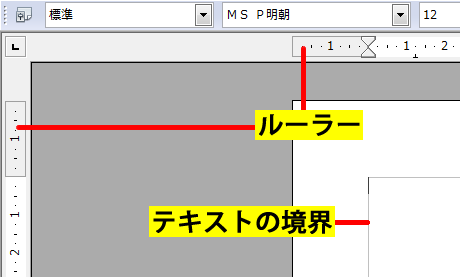
ルーラーは、ルーラー(上と左の定規)の表示と非表示を切り替える機能です。
テキストの境界は、テキストの境界の表示と非表示を切り替える機能です。
灰色のバックで強調は、脚注や非改行ダッシュの背景を灰色にして強調する機能です。
初期設定ではオンになっていますが、オフにすると背景は白色になります。
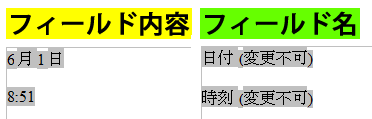
フィールド名は、フィールド内容を表示するか、フィールド名を表示するかを切り替える機能です。
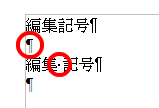
編集記号は、改行や半角スペースなどの編集記号を表示する機能です。
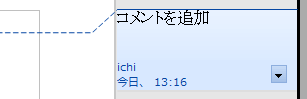
コメントは、コメントの表示と非表示を切り替える機能です。
データソースは、登録されているデータベースを表示する機能です。
データベースは、ドラッグ&ドロップでドキュメントに追加できます。
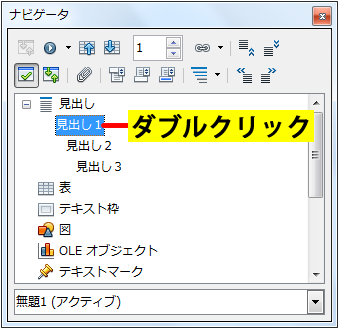
ナビゲーターは、ナビゲーターダイアログボックスを表示する機能です。
ナビゲーターダイアログボックスでは、ドキュメント内の各項目にジャンプできます。
上の画像の例のように、ドキュメント内に見出し1~3があるとします。
各見出しをダブルクリックすると、その見出しの位置へジャンプします。
全画面表示は、編集領域を全画面で表示する機能です。
ズームは、ズーム率と表示レイアウトを設定する機能です。
設定は、ズーム/表示レイアウトダイアログボックスで行います。
スポンサーリンク